Cara Mengatur Ulang Router ATT
Diterbitkan: 2022-10-31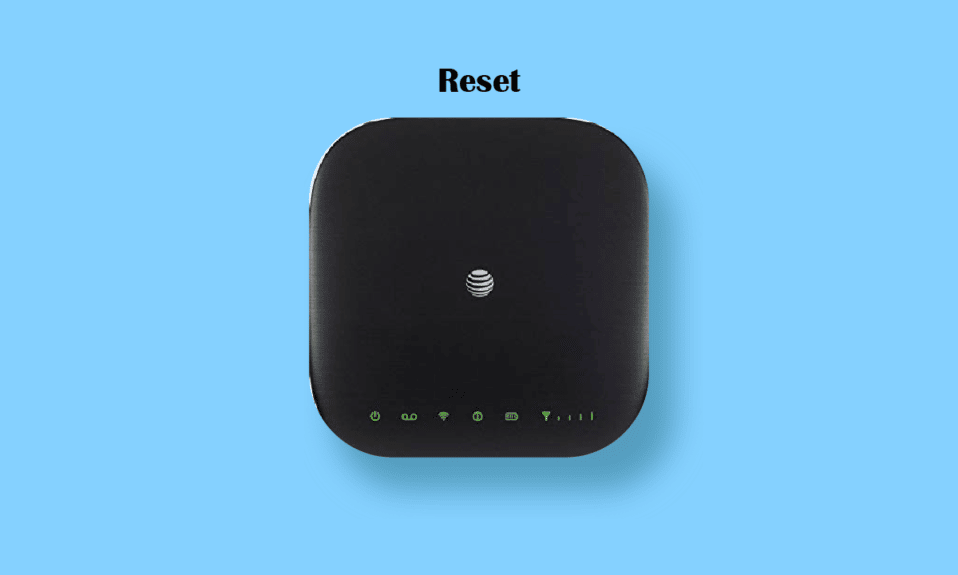
Layanan internet broadband yang ditawarkan oleh AT&T menempati urutan ketiga dalam hal penyedia layanan telepon seluler di Amerika Serikat dan merupakan perusahaan telekomunikasi terbesar di dunia berdasarkan pendapatan. Sebelum tahun 2021, U-verse TV, yang dipisahkan menjadi DirecTV yang baru berdiri sendiri dan diganti namanya menjadi U-verse TV, digabungkan dengan AT&T Internet di bawah U-verse Internet. Teknologi internet berkecepatan tinggi adalah AT&T Fiber, dan dikirim ke lokasi melalui tautan serat optik. Jika tidak, itu dapat dikirim ke unit Multi-Dwelling Units (MDU) tertentu karena ada tingkat kecepatan yang simetris. Reset pabrik dari router atau modem Anda kadang-kadang diperlukan, baik saat Anda memecahkan masalah atau mengonfigurasi jaringan baru. Jika Anda adalah seseorang yang mencari tip tentang hal yang sama, kami membawa Anda panduan bermanfaat yang akan mengajari Anda cara mereset router ATT dan apa yang dilakukan tombol reset pada router. Selain itu, Anda akan belajar cara mengaktifkan WPS di router ATT Anda dan apa yang terjadi jika Anda mereset router ATT Anda.
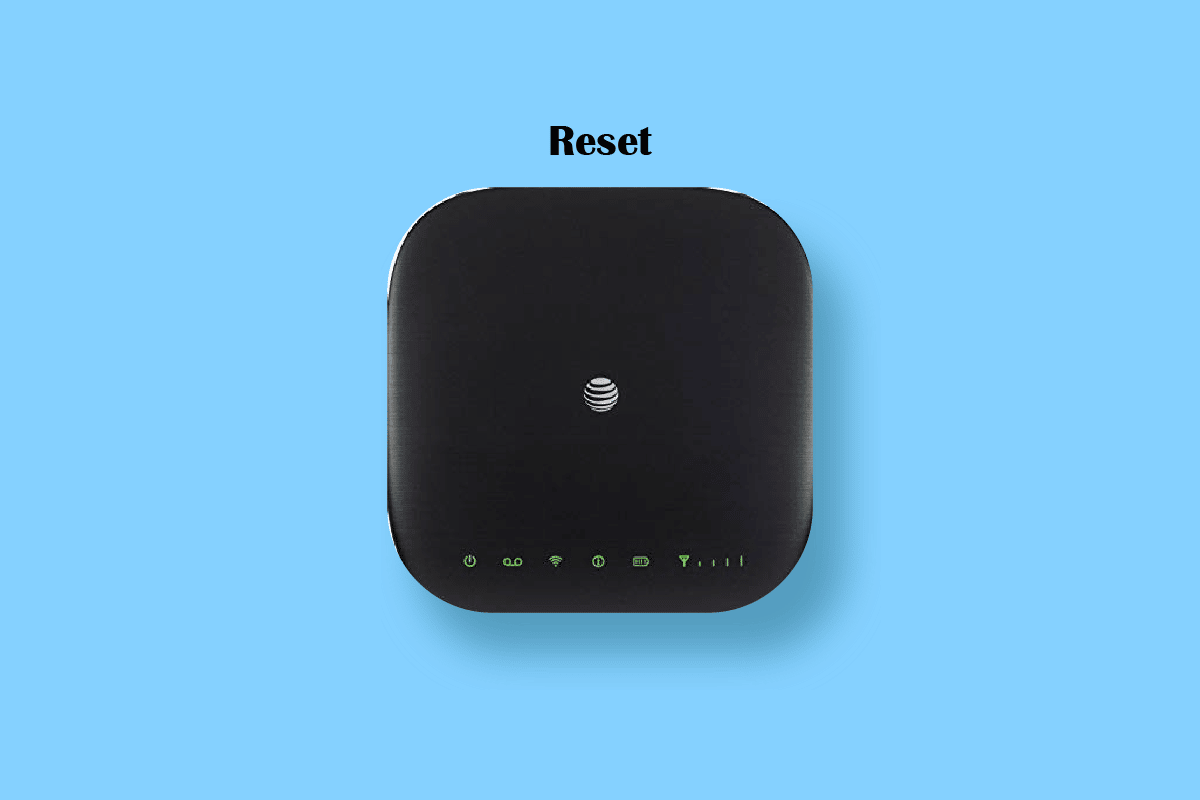
Isi
- Cara Mengatur Ulang Router ATT
- Apa Fungsi Tombol Reset pada Router?
- Apa Arti WPS pada Router ATT?
- Apa Fungsi Tombol WPS?
- Bagaimana Anda Mengaktifkan WPS di Router ATT Anda?
- Bagaimana Cara Mengatur Ulang Router ATT?
- Seberapa Sering Anda Harus Mengatur Ulang Router ATT Anda?
- Apa Yang Terjadi Jika Anda Mengatur Ulang Router ATT Anda?
- Bagaimana Anda Mem-boot Ulang Router ATT Anda?
- Bagaimana Anda Memasangkan BGW210?
- Bagaimana Anda Mengatur Ulang Router ATT BGW210 Anda?
Cara Mengatur Ulang Router ATT
Baca artikel ini sampai akhir untuk mempelajari langkah-langkah yang menunjukkan cara mereset router ATT secara rinci.
Apa Fungsi Tombol Reset pada Router?
Tombol reset akan mem-boot ulang router jika Anda menekannya kurang dari 10 detik dan sepenuhnya mereset router jika Anda menekannya selama lebih dari 10 detik . Dengan reset, pengaturan modem Anda dikembalikan ke keadaan semula. Selain itu, ini akan menghapus semua pengaturan khusus yang mungkin telah Anda ubah, seperti DNS, kata sandi unik, pengaturan Wi-Fi, perutean, dan pengaturan DHCP.
Apa Arti WPS pada Router ATT?
Wi-Fi Protected Setup adalah singkatan dari WPS pada router ATT. Perangkat berkemampuan WPS Anda dapat bergabung dengan jaringan Wi-Fi hotspot Anda dengan cepat dan mudah menggunakan Wi-Fi Protected Setup (WPS), sehingga tidak perlu mengetik kata sandi secara manual.
Apa Fungsi Tombol WPS?
Tombol WPS perangkat berkemampuan WPS memungkinkan Anda terhubung ke hotspot . Untuk menggabungkan perangkat berkemampuan WPS Anda ke jaringan Wi-Fi hotspot Anda tanpa memasukkan kata sandi secara manual, gunakan Wi-Fi Protected Setup (WPS). Baca artikel ini lebih lanjut untuk mempelajari cara mereset router ATT.
Bagaimana Anda Mengaktifkan WPS di Router ATT Anda?
Inilah cara Anda dapat mengaktifkan WPS di router ATT Anda:
1. Hidupkan router ATT berkemampuan WPS untuk memeriksa apakah router beroperasi secara normal.
2. Tekan Tombol Tekan WPS di bawah Pengaturan Wi-Fi Lanjutan pada perangkat itu.
3. Tekan tombol WPS pada perangkat internet nirkabel router ATT Anda.
Catatan : Setelah menyelesaikan Langkah 2, ada jangka waktu 2 menit untuk menyelesaikan langkah 3.
4. Saat koneksi selesai, tunggu sebentar. Pada titik ini, perangkat akan terhubung ke jaringan Internet Nirkabel AT&T .
5. Verifikasi koneksi dengan masuk ke area Connected Devices pada AT&T Wireless Internet Manager.
Baca Juga : Cara Membatalkan Paket Prabayar ATT
Bagaimana Cara Mengatur Ulang Router ATT?
Anda dapat mengatur ulang router ATT dengan bantuan langkah-langkah berikut:
Catatan : Pastikan untuk menuliskan pengaturan unik yang mungkin Anda miliki, seperti nama jaringan Wi-Fi Anda atau, jika ada, alamat IP statis (SSID). Setelah reset pabrik, Anda dapat mengubahnya kembali.
1. Tekan dan tahan tombol Reset gateway setidaknya selama 10 detik. Gateway akan reboot tetapi tidak reset jika Anda melepaskan tombol sebelum 10 detik telah berlalu.
2. Tunggu hingga gateway restart dan semua lampu status menyala .
3. Lampu status Layanan atau Broadband akan menyala hijau sepenuhnya jika reset berhasil.

Semoga, Anda sekarang tahu cara mengatur ulang router ATT.
Seberapa Sering Anda Harus Mengatur Ulang Router ATT Anda?
Reset router Anda setidaknya sekali setiap tiga bulan . Tetapi jika Anda berpikir Anda akan mendapatkan lebih banyak dari melakukannya sering, maka lanjutkan karena sangat penting untuk mengatur ulang router Anda. Menyetel ulang router Anda adalah hal pertama dan paling sederhana yang dapat Anda lakukan, apakah internet Anda beroperasi lebih lambat dari biasanya atau Anda hanya berusaha mencegahnya. Perusahaan menyarankan untuk mengatur ulang router Anda pada interval tertentu tetapi batas waktu tertentu belum disebutkan. Reboot router Anda umumnya disarankan untuk dilakukan setidaknya sekali setiap beberapa bulan oleh beberapa perusahaan internet.
Apa Yang Terjadi Jika Anda Mengatur Ulang Router ATT Anda?
Sekarang, setelah Anda mengetahui seberapa sering Anda harus mereset router ATT Anda, beri tahu kami apa yang terjadi jika Anda mereset router ATT Anda. Pengaturan pada gateway atau modem Wi-Fi AT&T Anda akan kembali ke default pabrik setelah Anda menyetel ulang. Informasi berikut akan dihapus selama proses reset:
- Konfigurasi jaringan individu
- Konfigurasi router yang khusus untuk Anda
- Pengaturan manual
Bagaimana Anda Mem-boot Ulang Router ATT Anda?
Mem-boot ulang router ATT Anda mudah karena mungkin memakan waktu sekitar sepuluh menit. Berikut adalah cara me-reboot router ATT Anda:
Metode 1: Secara Manual Reboot ATT Router/Modem
1. Matikan gateway atau modem Anda dengan mencabut kabel daya dari bagian belakang perangkat.
2A. Jika memiliki DSL . lepaskan kabel telepon dari router atau gateway Anda.
2B. Jika memiliki baterai internal , lepaskan.
3. Tunggu selama 20 detik .
4. Kemudian, masukkan kembali baterai internal atau kabel telepon DSL .
5. Sambungkan kembali kabel daya ke router/modem ATT.
6. Ketika indikator Broadband berubah menjadi hijau , gateway atau modem telah selesai melakukan booting ulang.
Baca artikel ini lebih lanjut untuk mempelajari cara mereset router ATT.
Baca Juga : Cara Reset Pengisi Daya Nirkabel Mophie
Metode 2: Reboot Menggunakan Smart Home Manager
Catatan : Gateway ini kompatibel dengan Smart Home Manager : BGW320, BGW210, NVG589, NVG599, Pace 5031NV, Pace 5168, Pace 5268AC, 2Wire 3600HGV, 2Wire 3801HGV, 2Wire 3800HGV-B.
1. Buka aplikasi Smart Home Manager di ponsel Anda.
2. Ketuk pada tab Jaringan .
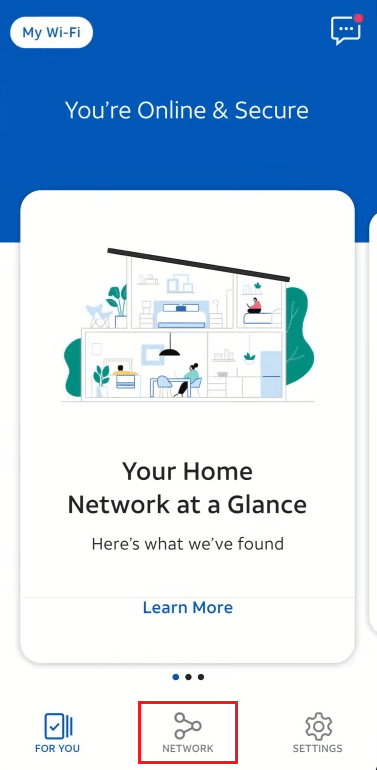
3. Ketuk Perangkat Keras Jaringan .
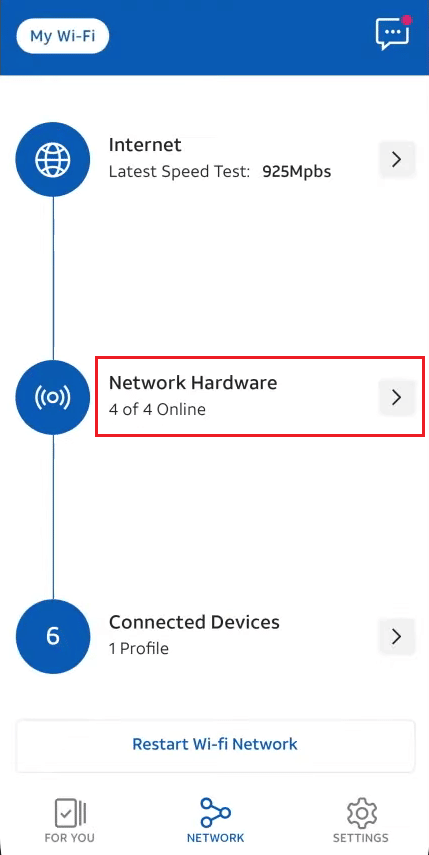
4. Ketuk Gerbang Wi-Fi > Mulai Ulang .
5. Sekali lagi, ketuk Mulai Ulang .
Baca Juga : Cara Melakukan Reset Harmony Hub
Bagaimana Anda Memasangkan BGW210?
Untuk Gateway Broadband BGW210, adaptor daya digunakan. Mari kita lihat cara memasangkan BGW210:
1. Pasang ujung yang benar dari kabel adaptor Daya ke port Daya pada panel belakang BGW210 Broadband Gateway .
2. Sambungkan ujung stopkontak listrik ke stopkontak.
3. Saat Gateway Broadband BGW210 dihidupkan, lampu daya berkedip hijau sebentar sebelum menjadi hijau pekat .
Bagaimana Anda Mengatur Ulang Router ATT BGW210 Anda?
Cara reset router ATT BGW210 sama dengan cara reset router ATT lainnya. Berikut cara mereset router ATT BGW210:
1. Selama 10 detik, tekan dan tahan tombol reset .
2. Lampu status akan menyala segera setelah router dihidupkan ulang.
3. Reset akan berhasil bila lampu hijau stabil menyala untuk status Broadband atau Layanan .
Direkomendasikan :
- Cara Menemukan Alamat IP dari Xbox Live Gamertag
- Apa itu Alamat IPv6 dalam Jaringan?
- Cara Melakukan Hard Reset PSP Vita
- Cara Menghapus Akun ATT
Kami harap Anda belajar tentang cara mereset router ATT dan apa yang dilakukan tombol reset pada router. Jangan ragu untuk menghubungi kami dengan pertanyaan dan saran Anda melalui bagian komentar di bawah. Juga, beri tahu kami apa yang ingin Anda pelajari selanjutnya.
